在共享计算机环境中,多人可以访问相同的信息,锁定文件夹成为当务之急。当你锁定文件和文件夹后,你可以轻松确保私人数据的安全。
有几种方法可以在Windows 10中锁定文件夹,但使用第三方软件是最有效的。为了帮助你缩小选择范围,我们列出了三个优秀的文件夹锁定软件清单,可以帮助你保护你的敏感数据。
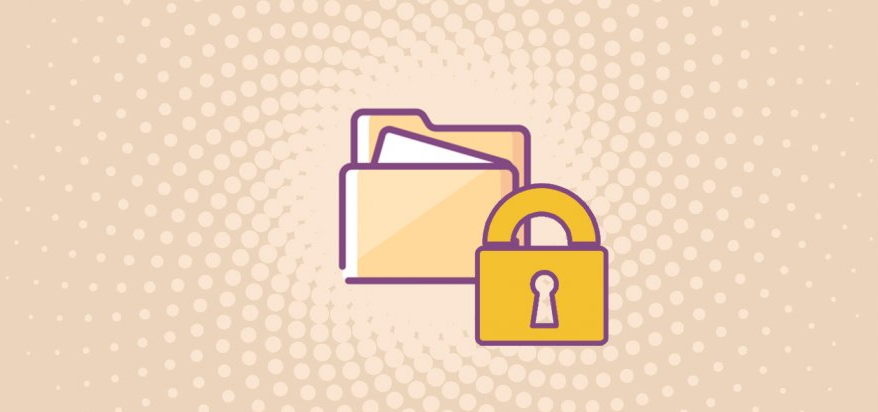
1. Easy File Locker - 最适合于高级文件夹锁定控制
Easy File Locker是一款值得信赖的锁定文件的软件。它为你提供了各种选项来保护你的文件和文件夹,包括限制其他人对它们的访问,限制他们写入或删除它们的能力,或者干脆使文件夹不可见。
该软件的界面非常简洁,易于浏览。此外,它是一个轻量级的软件,不会给你的电脑带来过多负担。
接下来,让我们一起来看看如何使用该软件:
如何使用Easy File Locker来锁定你的文件夹
第一次使用该软件时,你需要设置一个密码。要做到这一点,请点击左上角的系统标签,并点击设置密码。然后会提示你输入密码并确认。
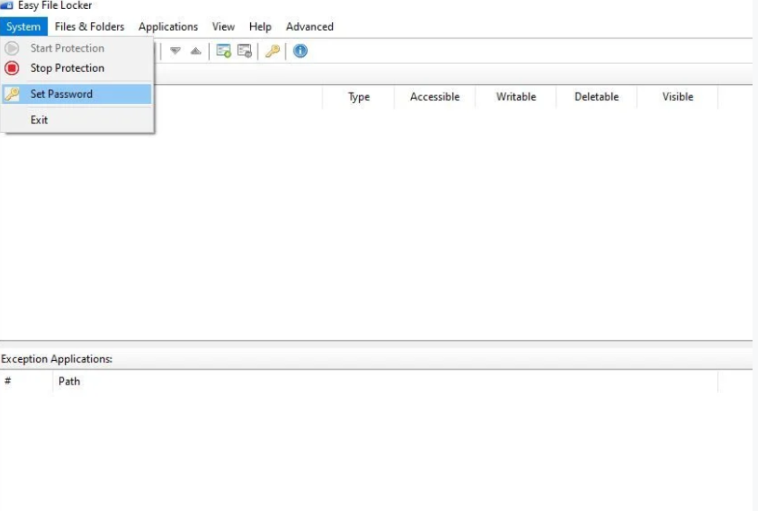
要锁定一个特定的文件夹,请遵循以下步骤:
1. 进入 "文件和文件夹 "选项卡,点击 "添加文件 "或 "添加文件夹",这取决于你想要锁定的内容。
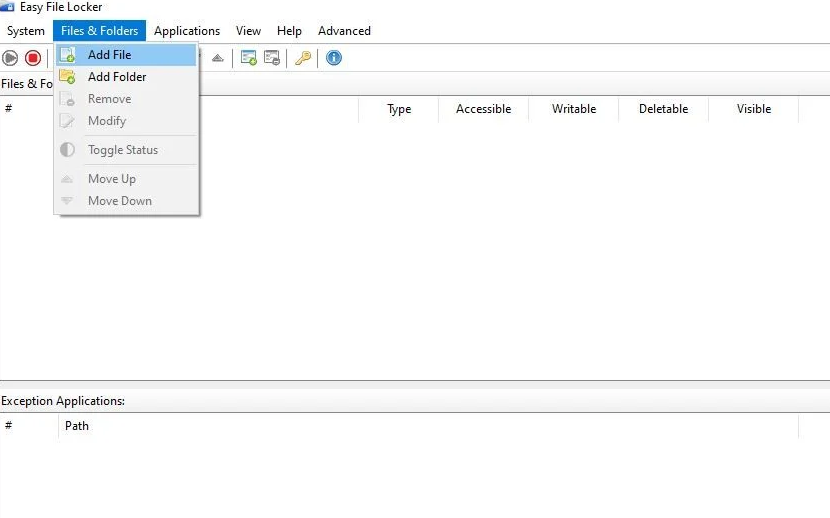
2. 点击三个横点,浏览你的数据,选择要锁定的文件或文件夹。
3. 选择你希望软件实施的保护类型,取消勾选四个方框中的任何一个或全部,如下图所示。
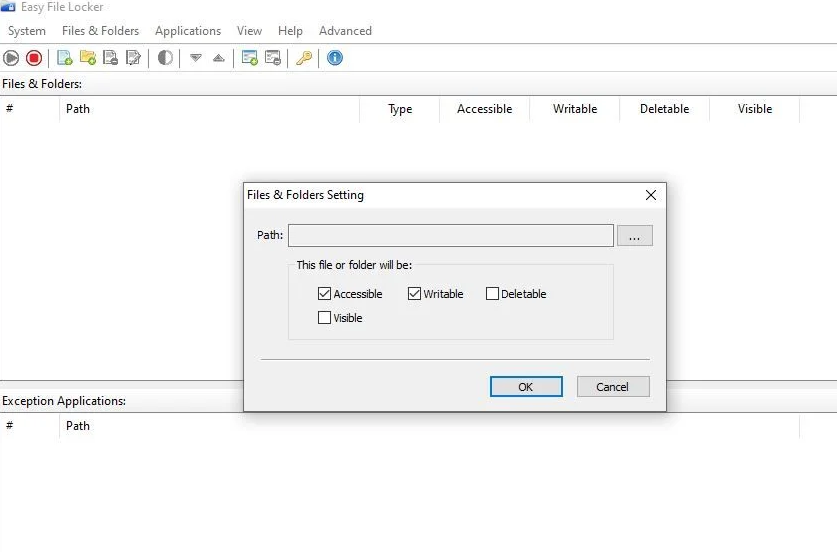
4. 点击确定来锁定文件夹。
以下是四个选项对锁定文件夹的作用:
Accessible: 取消勾选此框将阻止任何人访问锁定的文件夹。
Writable: 如果不勾选这个框,用户将不能改变文件。
Deletable: 如果保护没有关闭,即使有管理权限,被锁定的文件也不能被删除。
Visible: 如果你在锁定一个文件或文件夹时取消勾选这个框,它将从你的电脑上消失。
需要记住的是,将文件或文件夹放入软件不会自动锁定它;你必须单独启用它。要执行此操作,请单击左上角的绿色播放按钮,或转到系统选项卡并点击开始保护。也可以通过单击“停止保护”来关闭保护。
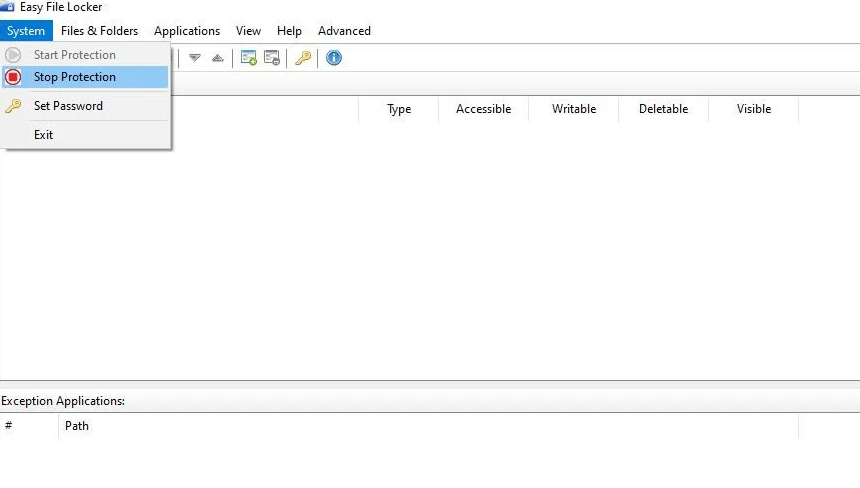
此外,你可以通过点击文件并勾选或取消四个方框,随时改变所有添加的文件和文件夹的锁定类型。
Download: Easy File Locker (免费)
2. Wise Folder Hider - 最适合多层文件保护
Wise Folder Hider文件保护软件有一个简洁的界面,可以轻松隐藏敏感文件和文件夹。只要几个按钮就能控制一切,你非常容易适应它。此外,与许多其他文件夹隐藏器不同,修改隐藏文件也非常容易。
Wise Folder Hider 是如何工作的?
当你第一次安装该软件时,你需要设置一个主密码来访问该软件的场所。
你可以在软件中隐藏任何文件、文件夹或USB驱动器,方法是点击软件界面底部的相关按钮,浏览电脑中的文件和文件夹,并选择你要保护的文件。
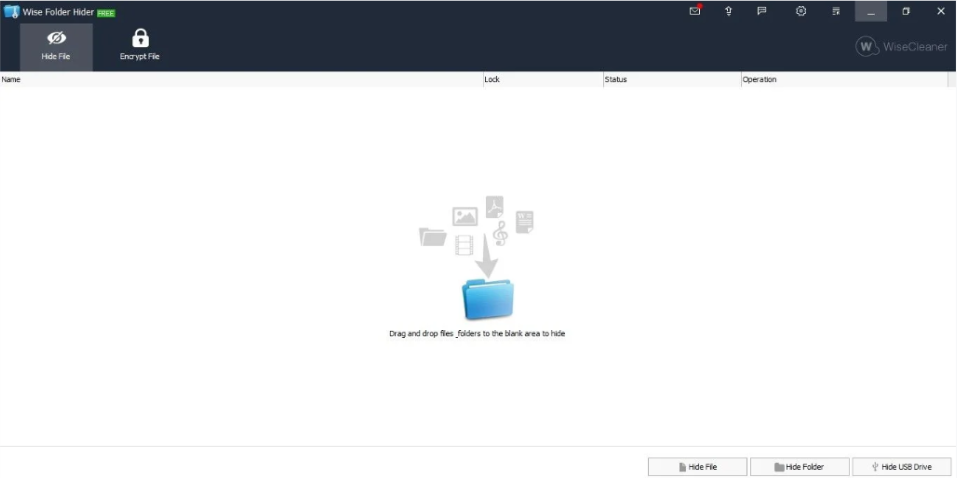
在软件内还有一些选项,你可以通过点击每个文件或文件夹旁边的向下箭头按钮进入,如下图所示:
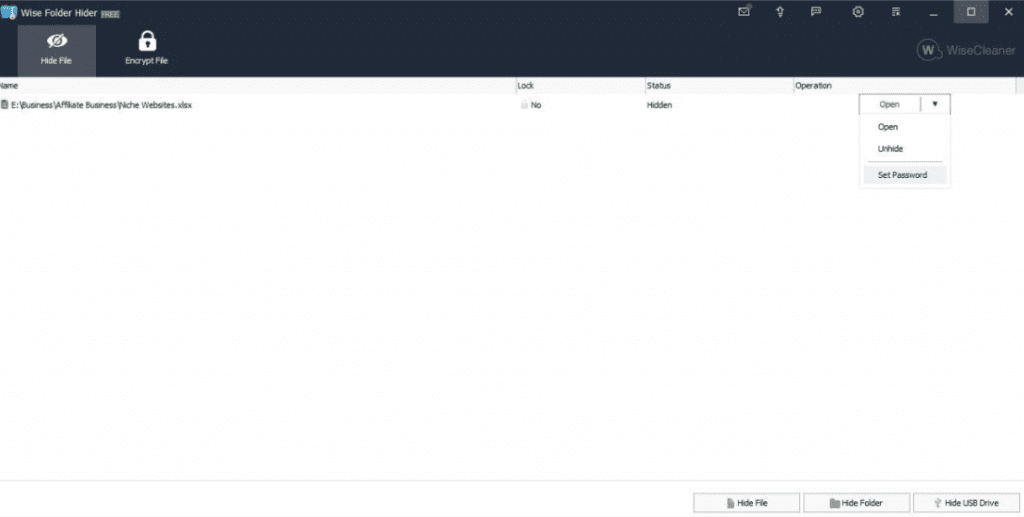
让我们简单地看看每个选项对你有什么作用:
1. Open: 打开 "选项在编辑一个隐藏的文件或文件夹时使用。点击它后,隐藏的文件夹将在其原来的位置变得可见,允许你进行修改。当你完成编辑时,你可以通过点击 "关闭 "按钮再次隐藏它--节省你不断隐藏和取消隐藏的时间和精力。
2. Unhide: 顾名思义,这个选项使隐藏的文件夹对所有人可见。
3. Set Password: 使用这个选项,你可以添加一个二级密码来保护软件内的隐藏文件夹。因此,即使你的主密码被破坏了,这第二层的安全将保证你的数据安全。
要取消对所有添加到软件中的文件和文件夹的隐藏,请在软件中的任何地方点击右键,然后点击取消全部隐藏。
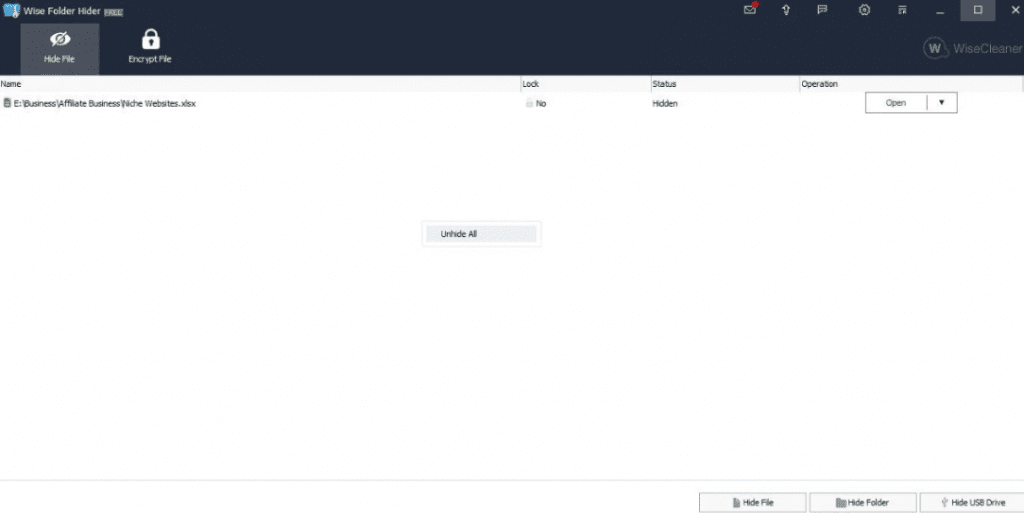
Download: Wise Folder Hider (免费,可在应用程序内购买)
3. Lock and Hide Folder - 最适合快速控制隐藏和取消隐藏文件夹
另一款文件夹隐藏软件Lock and Hide Folder,最适合新手使用。虽然界面并不赏心悦目,但它的直观性足以让你完成工作。
一旦你用这个软件隐藏了一个文件夹,它就会阻止对被隐藏文件夹的各种访问。即使调整命令提示符,探索Windows资源管理器,创建快捷方式,或重新安装操作系统,也无法让好奇的眼睛访问隐藏的文件夹。
因此,除非你从软件中取消隐藏的文件夹,否则没有人能够访问它们。
Lock and Hide Folder 是如何工作的?
要隐藏任何文件或文件夹,点击左上角的添加按钮,浏览并选择你想隐藏的文件,在软件中勾选该文件的方框,然后点击隐藏。
要取消隐藏任何文件,保持勾选的方框,然后点击显示。在所有文件旁边,你可以看到哪些文件是可见或隐藏的。
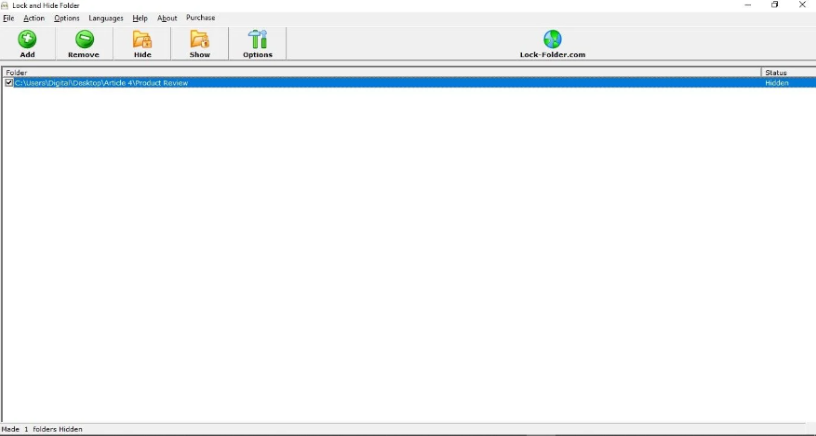
为了防止其他人进入软件场所并捣乱,你必须设置一个密码。你可以在选项菜单中设置一个,以保证你的隐藏文件和文件夹在共享计算机上不被其他用户发现。
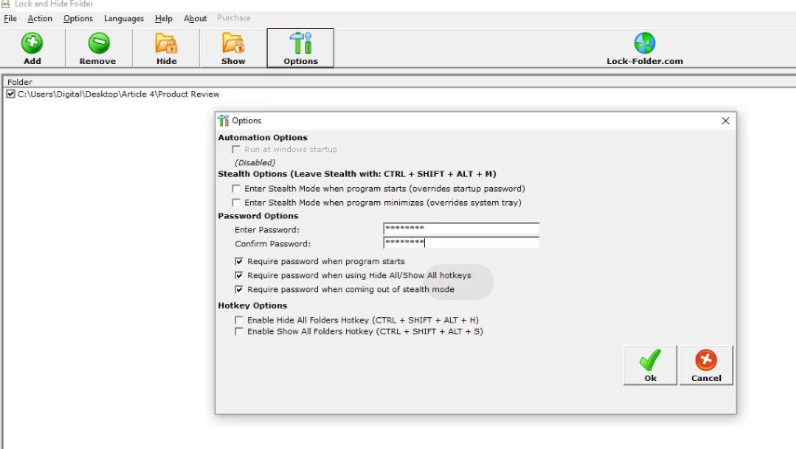
在设置密码时,你可以在密码选项设置中勾选你希望设置密码限制的三个方框。
Download: Lock and Hide Folder (免费,可在应用程序内购买)
保护你的敏感数据
使用以上列表中讨论的软件可以让你在共享计算机上工作时有效地保护你的数据。你可以把它们都试一试,选择最适合你的一个。
版权声明:文章仅代表作者观点,版权归原作者所有,欢迎分享本文,转载请保留出处!


